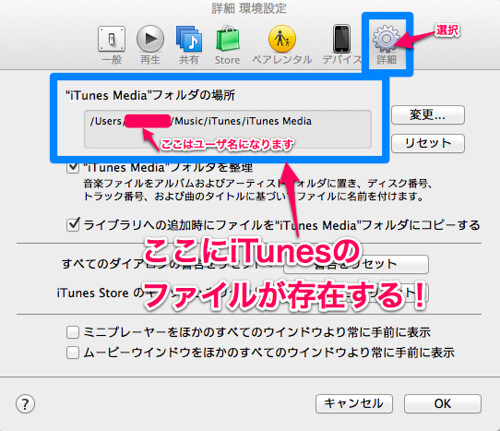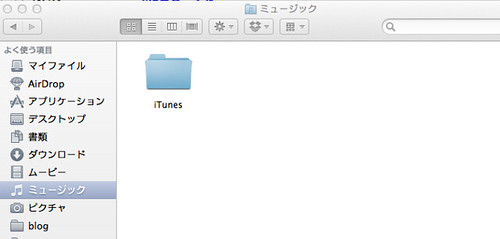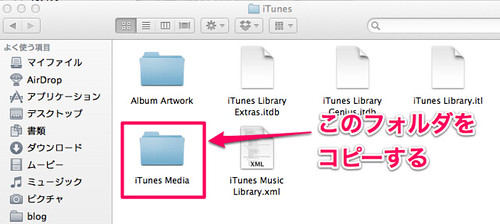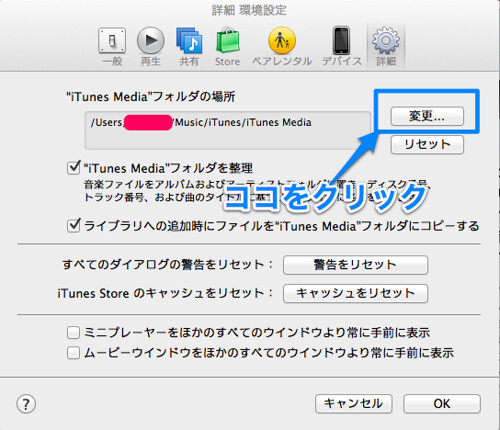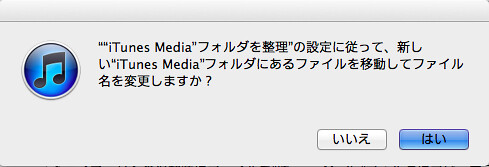iTunesのライブラリの場所を変更する方法
もうそろそろ給料日な@bla_tanです。もういくつ寝ると給料日〜。
僕のMacBookAirは容量が少ない
「はがない」と読んではいけませんw・・・コホン、僕が普段使っているMacBookAir(13インチ、量産型)はハードディスクではなくSSDが載っているため、128GBしかありません。
普通ならそれで十分なのかもしれませんが、僕はWindowsもこのMacBookAirで起動できるようにしているため、余裕があまりない状態です。
そんななか、Mac側で作業してたら「ハードディスクに空きがありません」と時々言われるようになったので、容量を確保することにしました。
で、一番削れそうに見えたのがiTunesの中のファイル。ただ、消してしまうと、iPhone、iPadで同期しづらくなります。・・・しかーし、ちょうど今回、TimeCapsuleを買ったので、そちらにデータを置きたいと思います。
Time Capsuleを導入した! | ブラタン堂
TimeCapsuleの記事はこちら
iTunesライブラリの移行方法
前置きが長くなりましたが、保存先を変えるためには以下の作業が必要です。
- TimeCapsule(外付けハードディスクでも可)をMac(Windows)に接続する
- iTunesのファイルを移行先にコピーする
- iTunesのライブラリ指定をコピーした場所に設定する
それでは順番に書いていきたいと思います。
1)TimeCapsule(外付けハードディスクでも可)をMac(Windows)に接続する
いきなりですが、省略します(ぉぃ。AirMacユーティリティを使うと楽です。機会があれば別記事にします。
2)iTunesのファイルを移行先にコピーする
iTunesのデータは、ライブラリの場所を変えても、自動で移動(またはコピー)されません。従って、新しいライブラリの場所にファイルを置く必要があります。
現在のライブラリの場所はiTunesから分かります。
しかし、Macからだとどこかよう分からん・・・。もっと簡単にアクセスできるようです。Finderを立ち上げて、
「ミュージック」(画面左)の中にiTunesという分かりやすいフォルダがあるので、ココをクリックすると、
お目当ての「iTunes Media」フォルダが出てくるので、コピーします。そして、移動先にペーストしてください。
3)iTunesのライブラリ指定をコピーした場所に設定する
iTunesに戻り、さっきの環境設定の画面をまた出します。
今度は「変更」ボタンをクリックし、先ほどペーストしたiTunes Mediaフォルダの場所を選択します。注)iTunes Mediaのフォルダまで入るようにしてください。iTunes Mediaフォルダの場所を設定するようなので。
変更しました(上図)。OKを押すと設定が反映されます。
こんなメッセージが出ますが、お好み似合わせて選んでください。とりあえず「はい」にしました。注意して欲しいのは、これがライブラリ内のファイルを元のライブラリの場所から自動で移動してくれるメッセージではないと言うことです(はめられましたw)
以上で完了です。もし、曲名に「!」と付いているファイルがあれば、うまくコピーできてないようです。ひょっとしたら、ライブラリの中にはないファイルかも知れませんので、現在指定されている場所を調べてください。二本指タップで出てくるメニューの「情報を見る」から参照できます。
注意
外部のライブラリに保存するのはいいのですが、接続されてない状態でiTunesを起動すると、ライブラリの場所がデフォルトに戻ります。デフォルトの場所は・・・ライブラリの場所のところの「リセット」ボタンを押した時の場所になります。
これらは、ライブラリにファイルを追加するときなどに注意してください。僕は外付けHDDに保存してた時代もあったんですが、見事に嵌まりました。保存しなくなったはずのローカルドライブに保存され続けていることになるので・・・。